
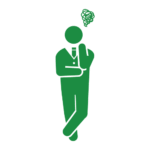
このような疑問をお持ちではありませんか?
LINEでは、QRコードを使って友だち追加ができますが、画像として受け取ったQRコードをスマホで読み取る方法は意外とわかりにくいものです。
また、自分のQRコードを相手に送りたいときの操作方法も、慣れていないと迷いやすいポイントです。
今回は、QRコードの画像を読み取って友だち追加する方法と、自分のQRコードを他人に送る方法を解説します。
「LINEの友だち追加をもっとスムーズにしたい!」という方は、ぜひ参考にしてください。
目次
LINEのQRコード画像を読み取って友だち追加する手順
LINEのQRコード画像を読み取って、友だち追加する手順を紹介します。
■以下のように、LINEにQRコードが届いたと仮定します。
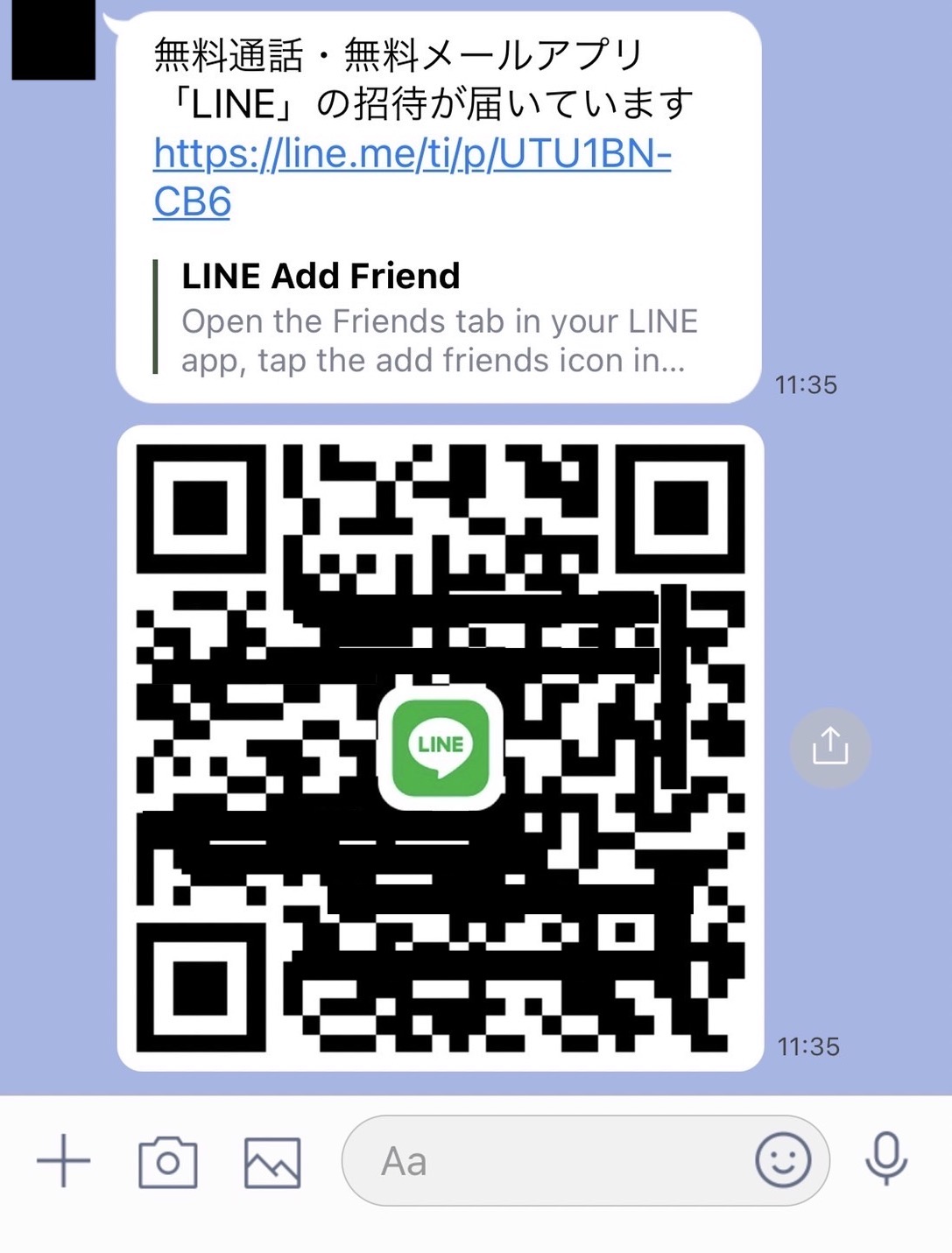
■まずは画像をタップして、画面右下のダウンロードボタンから画像を保存します。
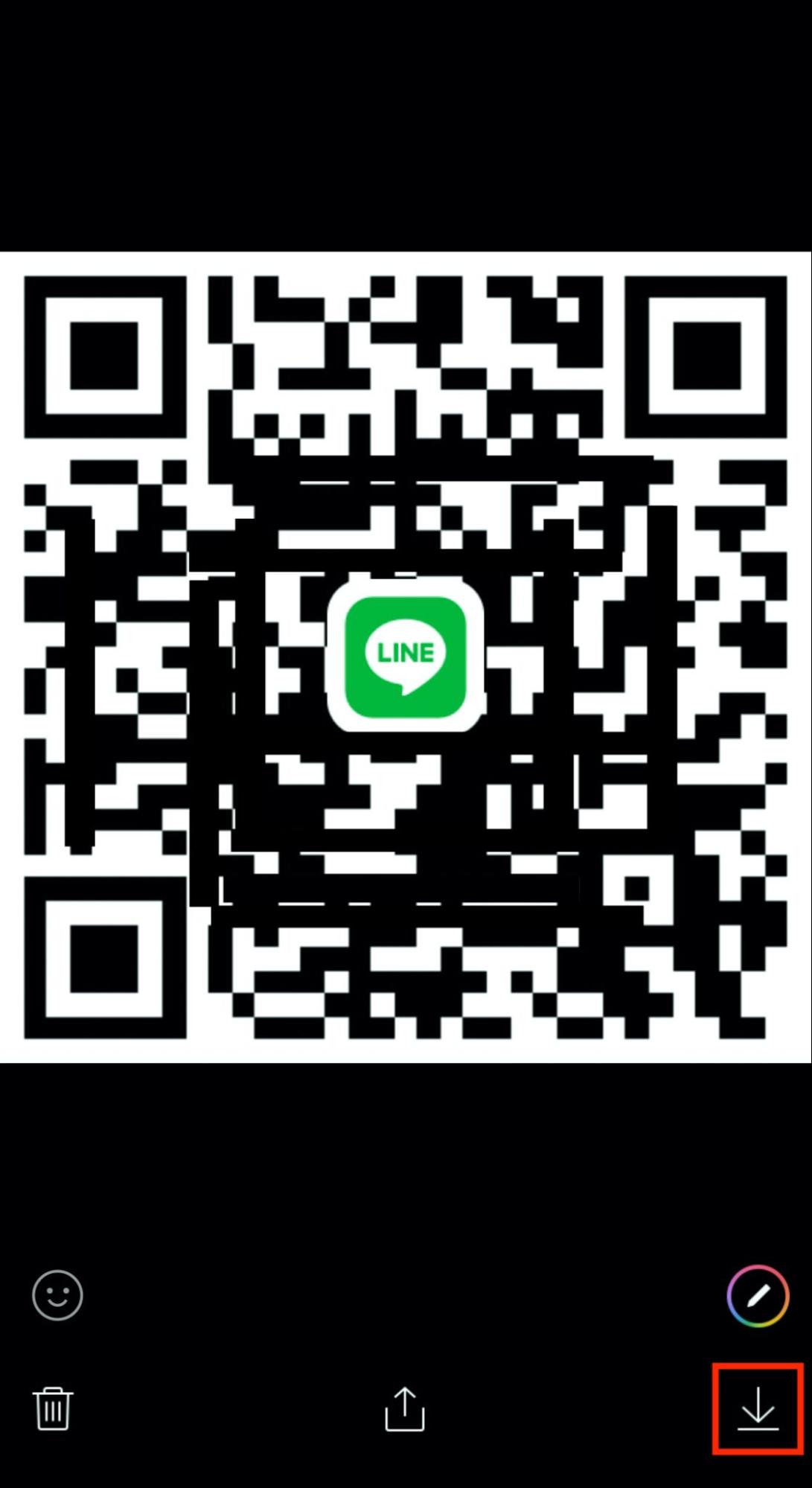
■次に、LINEのホーム画面右上の友だち追加ボタンをタップします。
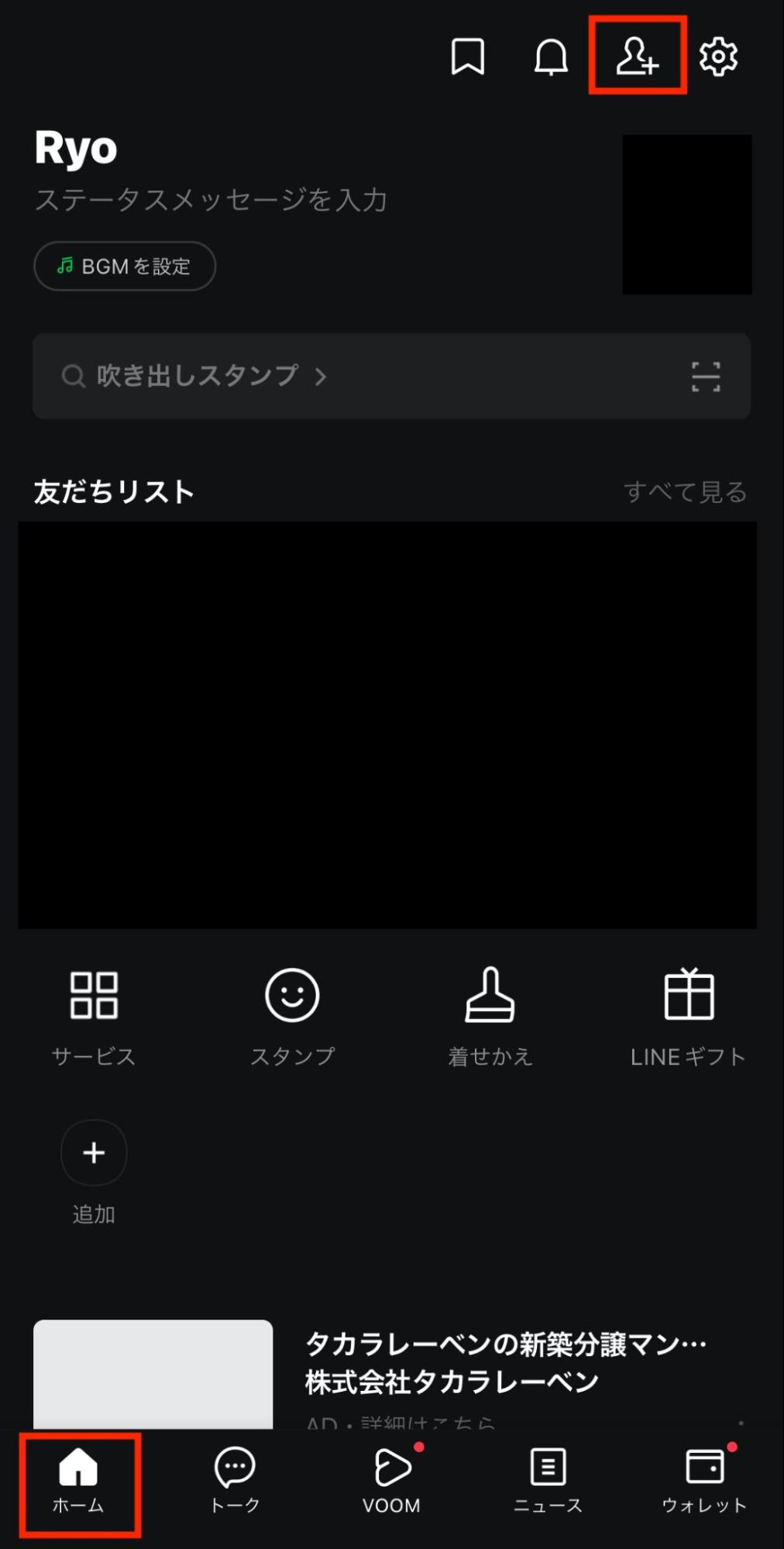
■真ん中のQRコードを選択します。
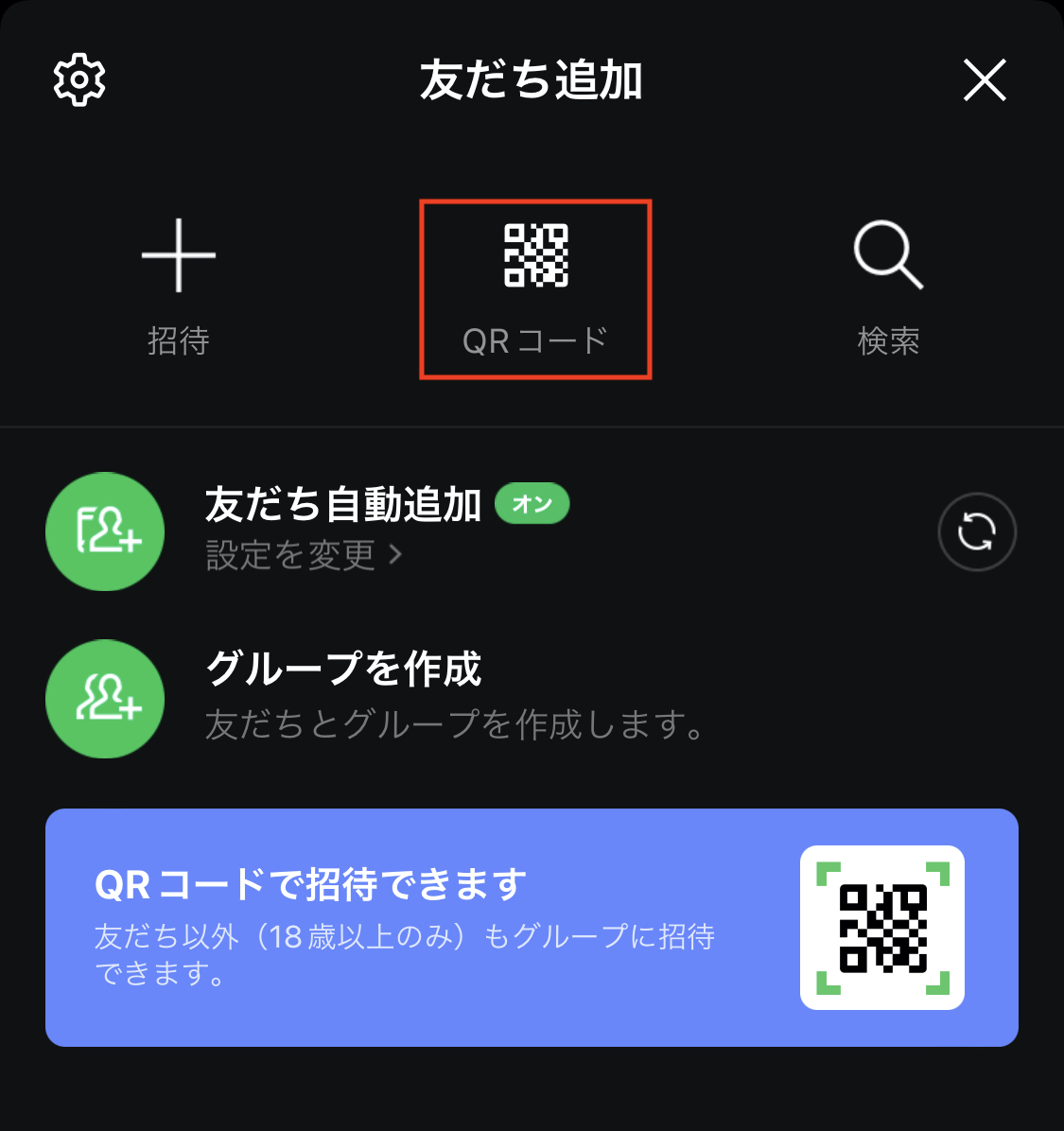
■画面右下に表示される画像をタップすると、自身の写真ライブラリーが開くので、保存したQRコード画像を選択します。
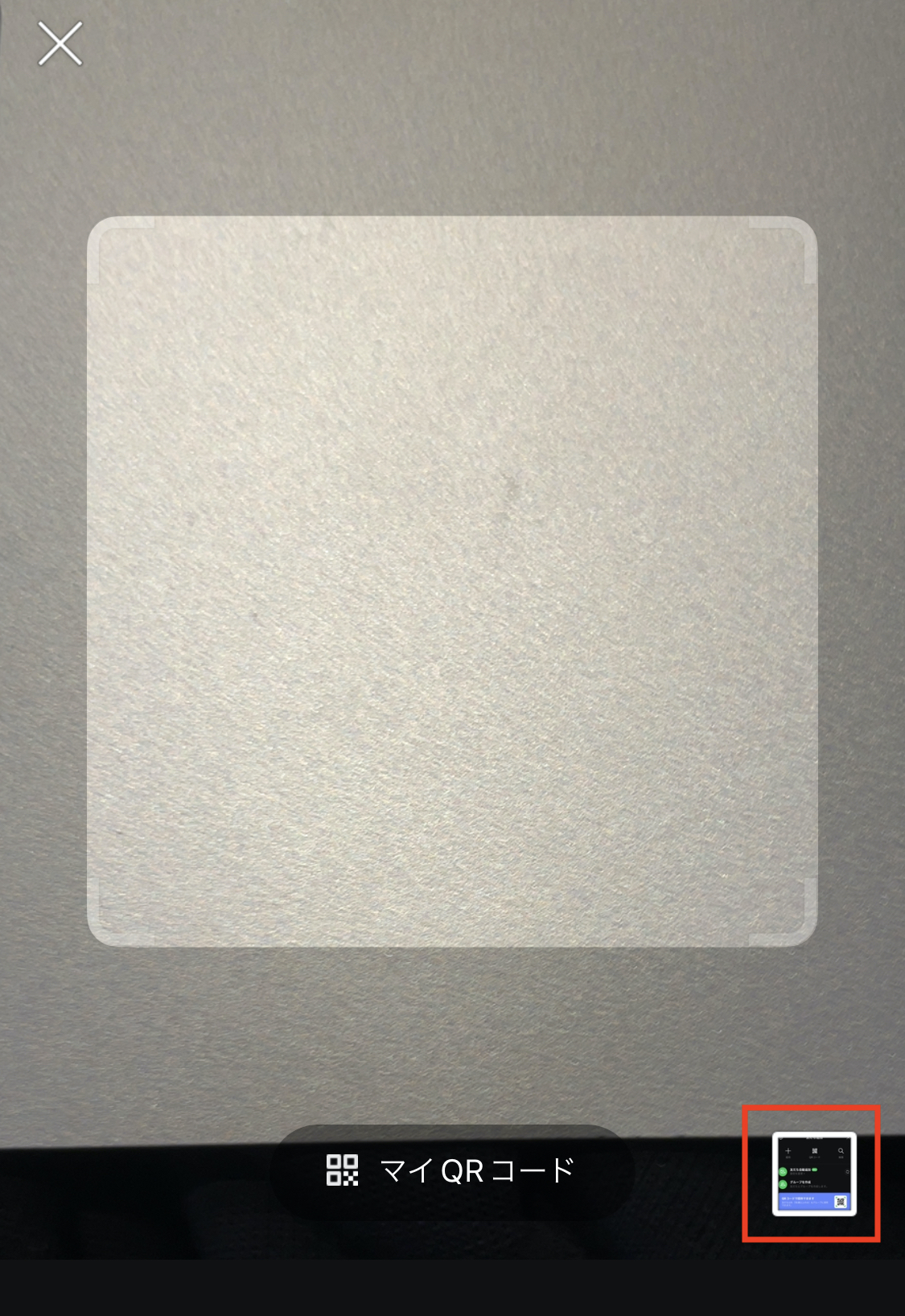
■するとQRコードを読み込み、以下のように友だち情報が表示されます。追加をタップすれば、友だち追加は完了です。
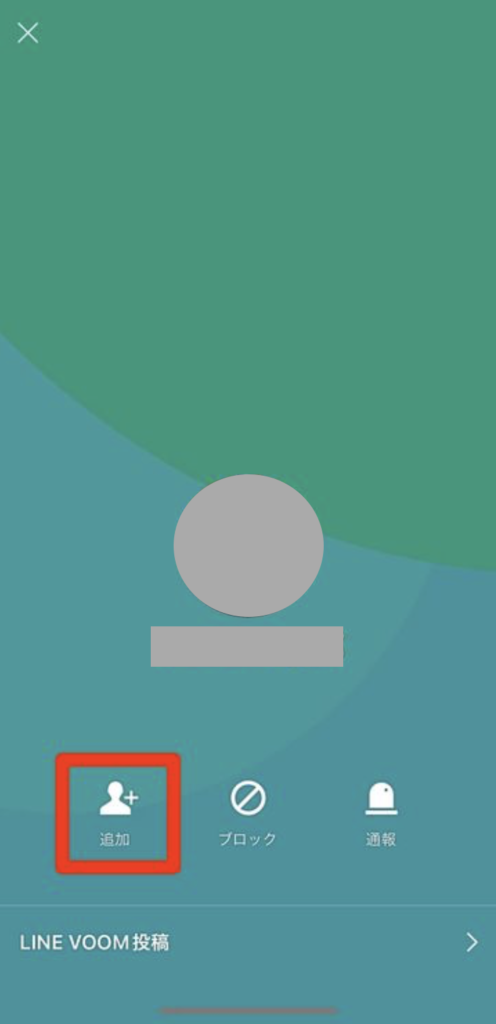
自分のQRコードを送る方法
次に、自分のQRコードを他人に送る方法を紹介します。
■まずLINEのホーム画面右上の友だち追加ボタンをタップします。
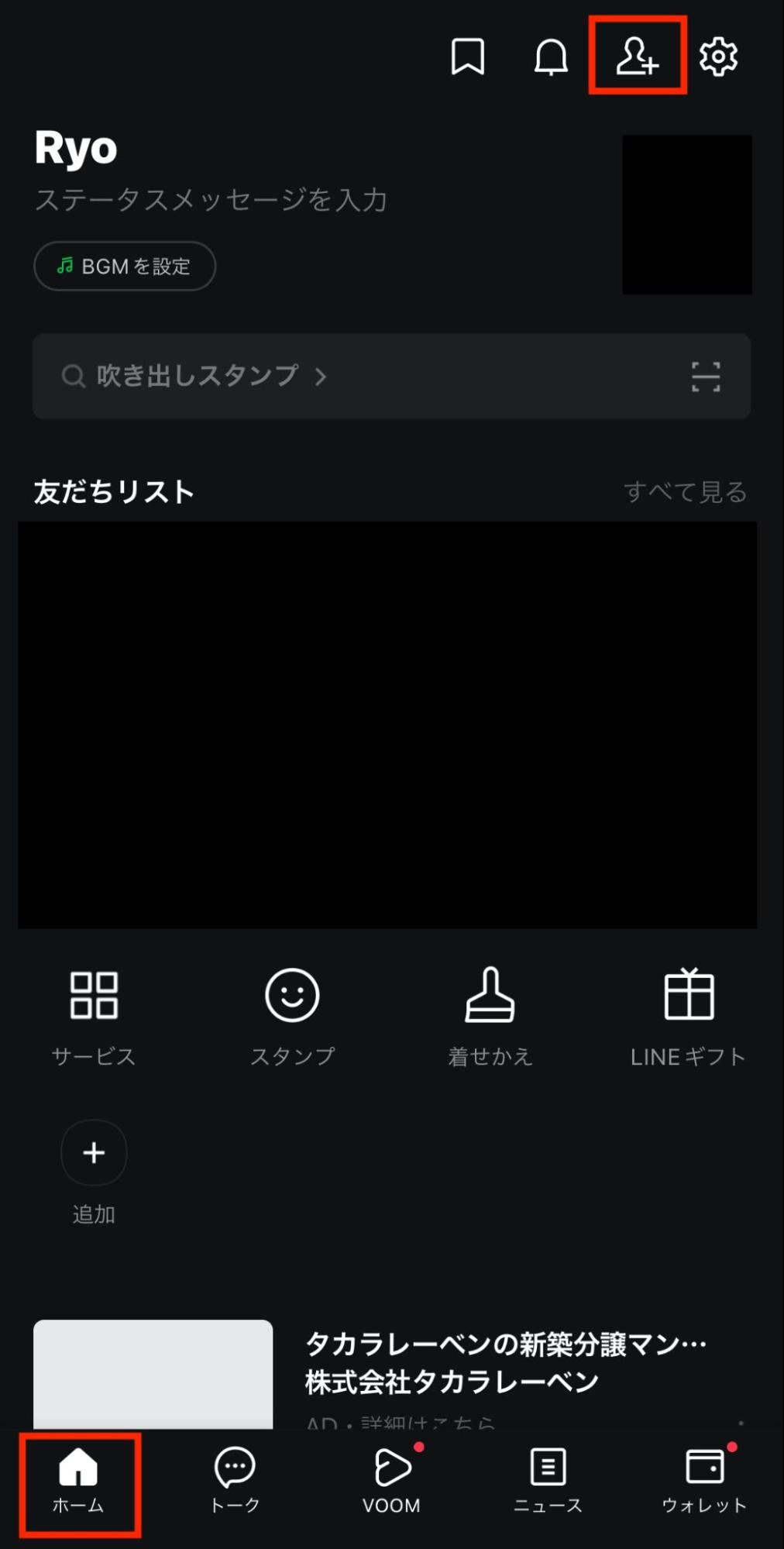
■真ん中のQRコードを選択します。
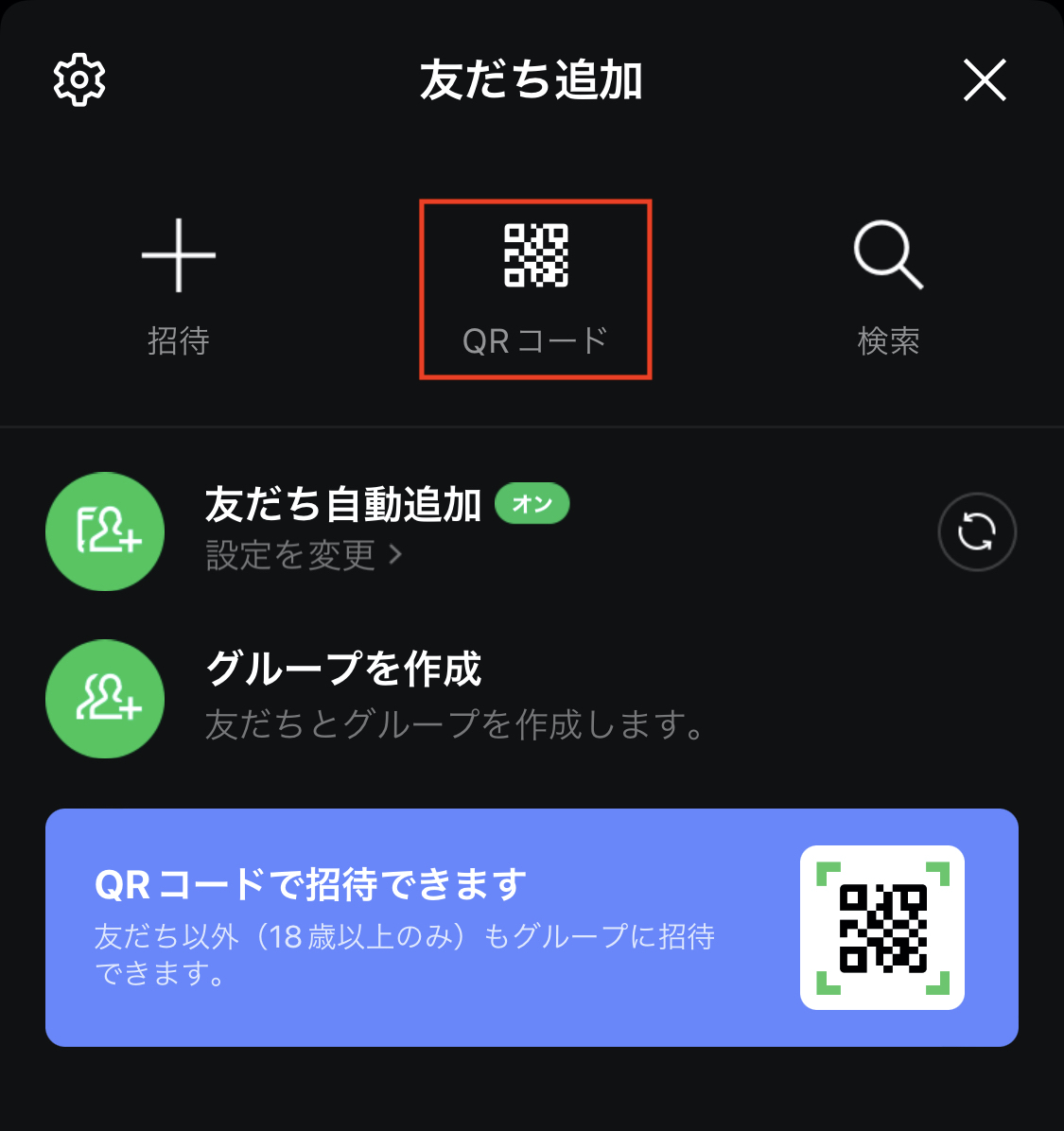
■マイQRコードをタップします。
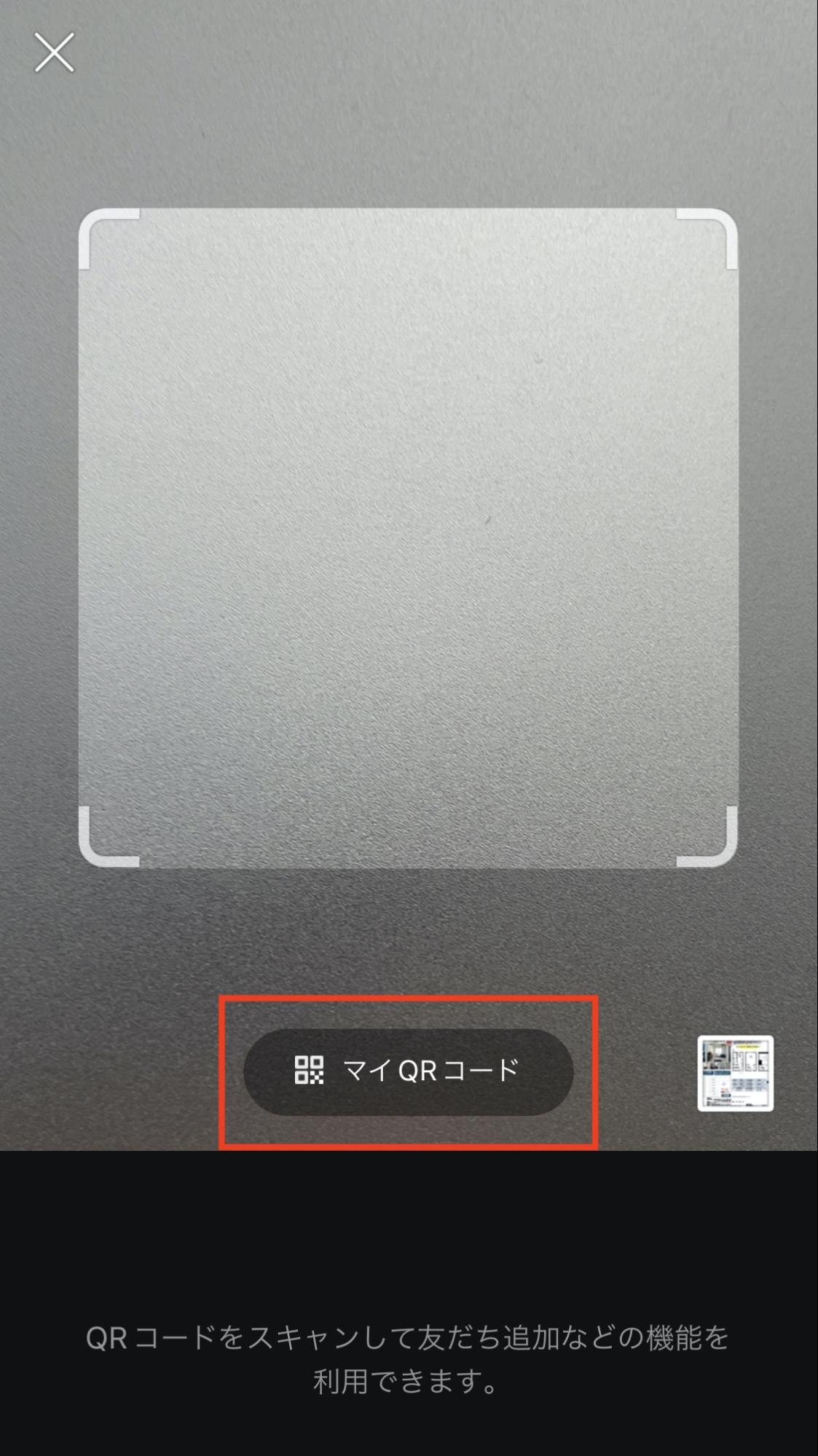
■すると、リンクをコピー・シェア・保存と出てくるので、用途に合ったものを選びます。LINEで友だちになっている人に送るのであれば、シェアがおすすめです。
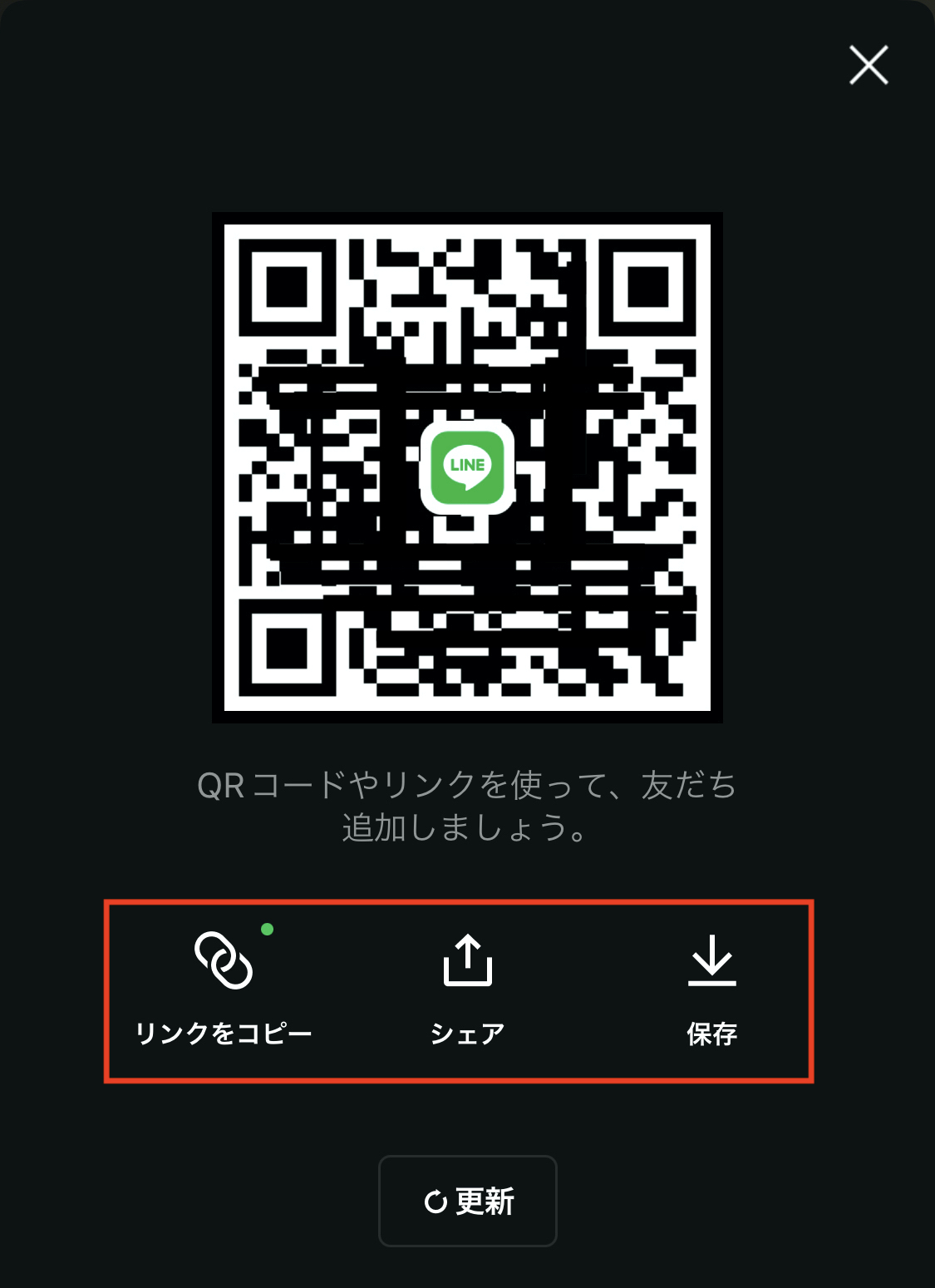
LINEのQRコードに関するよくある質問
LINEのQRコードに関するよくある質問に回答していきます。
QRコードをスクショで送っても読み取れる?
LINEのQRコードはスクリーンショット(スクショ)で送っても問題なく読み取れます。
たとえば、相手が自分のQRコードをスクショで送ってきた場合は、その画像を一度スマホに保存し、LINEアプリの「友だち追加」→「QRコード」→「ライブラリから読み込む」から選択すれば読み取れます。
ただし、画質が極端に悪い、画面が暗すぎる、QRコードが途中で切れている、といった状態では読み取れないこともあるので注意しましょう。
QRコードがうまく読み取れないときは?
QRコードがうまく読み取れない場合は、以下のポイントを確認してみてください。
画像の一部が切れていないか?
→ QRコード全体がしっかり写っていることが大切です。
画質が悪くないか?
→ ぼやけた画像や小さすぎる画像は認識しにくくなります。
画面の明るさは十分か?
→ 画面が暗いと読み取り精度が下がるため、明るさを上げましょう。
QRコードに傷や汚れがないか?(紙の場合)
スマホ画面での読み取りでも、「画像を一度保存してから読み取る」**ことで成功しやすくなります。
それでも読み取れないときは、直接QRコードのリンクやIDを送ってもらう方法も検討してみましょう。
まとめ
今回は、LINEのQRコード画像を読み取って友だち追加する方法と、自分のQRコードを他人に送る方法を解説しました。
画像として届いたQRコードでも、スマホだけで簡単に読み取って友だち追加ができることが、おわかりいただけたと思います。
また、自分のQRコードもLINE内からすぐにシェアできるので、とても便利です。
ちょっとした操作ですが、覚えておくとLINEでのやり取りがよりスムーズになります。
ぜひ今回の方法を活用して、身近な人とのつながりを広げてみてくださいね。









-1.jpeg)

